孩子手机应该如何管控电脑 如何教育孩子正确使用电脑
随着科技的飞速发展,孩子们早已成为数字时代的一员,电脑已经成为他们学习和娱乐的重要工具,孩子过度沉迷于电脑游戏或社交网络,可能会影响他们的学习和身心健康。家长们应该如何有效地管理和教育孩子正确使用电脑,成为了一个亟需解决的问题。在这个信息爆炸的时代,如何让孩子们在利用电脑的同时不走偏,是每个家长都应该认真思考的问题。
如何教育孩子正确使用电脑
方法如下:
1.点击电脑左下角“开始”,找到“控制面板”,然后点击“控制面板”

2.在“控制面板”设置里,点击“家长控制”,将进入“家长控制”界面
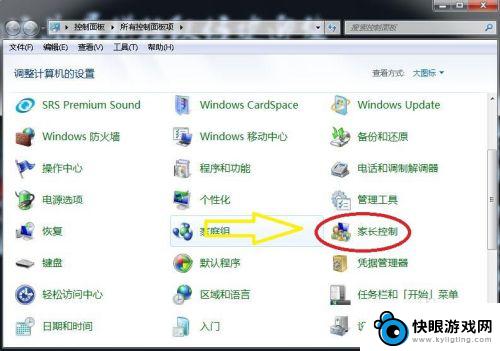
3.在“家长控制”界面里,点击“创建新用户帐户”
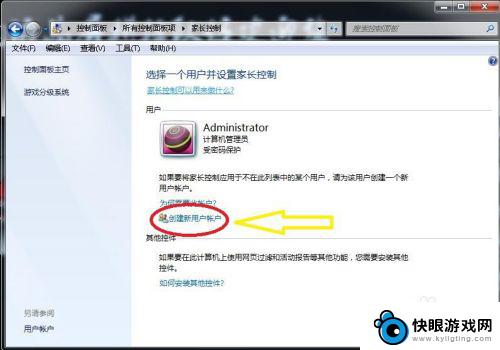
4.在"创建新用户帐户"里,我们看到所需要设置的"新账户名"和"设置密码"。这里我本身就有一个帐户,帐户里能使用所有应用软件,用户名和密码已经设置好了,在"创建信用户帐户"里,就不设置"密码",只设置"用户名"便于无密码登录管理,如图所示,填写完成后,点击"创建"

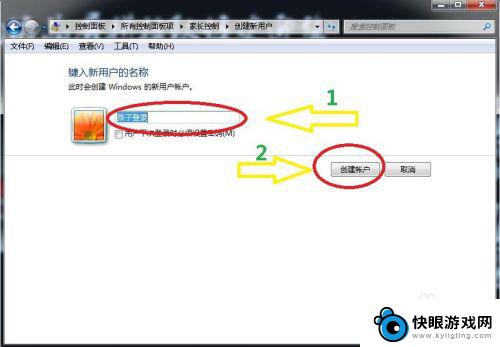
5.点击"创建"后,系统会自动创建新的用户账号,并回到"家长控制"界面,我们可以清楚的看到,如图所示
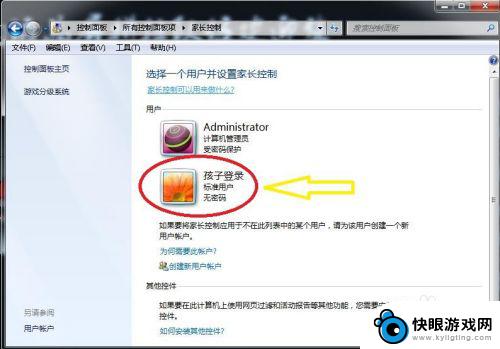
6.点击新创建的用户账号,这里我的命名为"孩子登录",进入设置界面,设置"孩子登录 使用计算机的方式",下方“家长控制”选择“启用当前选择”然后点击“允许和阻止特定程序”如图所示
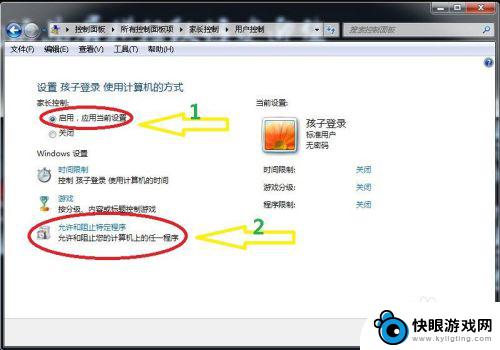
7.进入权限设置界面,将"孩子登录 只能使用允许的程序"勾选上,并点击下方"确定"
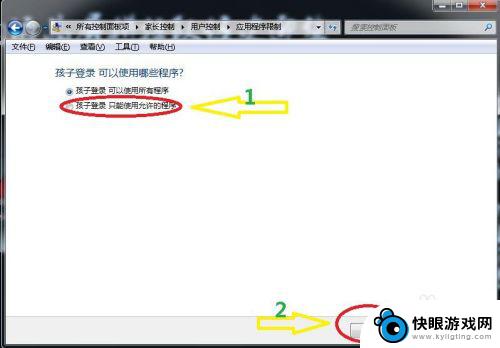
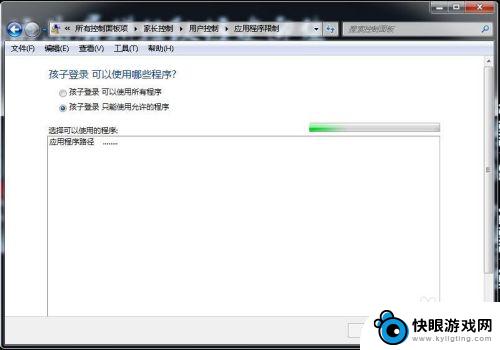
8.在设置界面里,我会看到"选择可以使用的程序"。在这个栏目栏里,是我们设置允许孩子使用的程序,允许孩子使用那个软件,我们就将其,软件的所有程序勾选上,设置完成后,并点击"确定"即可
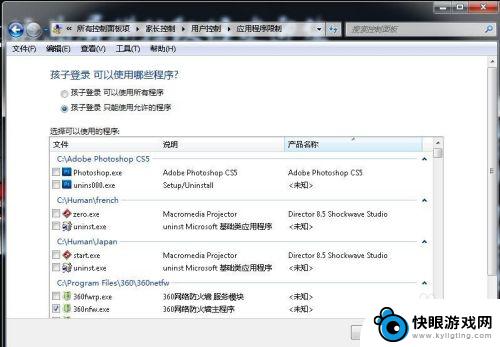
9.例如:只允许酷狗音乐播放器使用,如图所示,将其程序全部勾选上,设置完成后,点击"确定",将回到“家长控制界面”,再点击"确定"这样设置就完成了
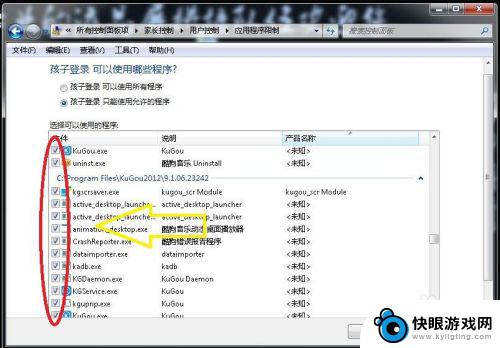
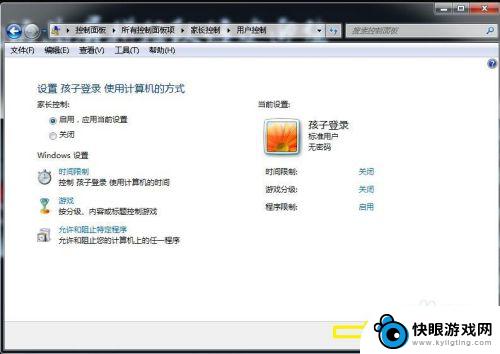
10.重新启动电脑我们看看效果,并在登录界面里。我会选择性登录,“孩子登录”没有密码设置可以等录,其他账户是有密码的,孩子不知道,是无法登录的,这里孩子,只能选择”孩子登录“帐户,登录后,其他操作不能使用,只有允许的程序可以使用,不能使用的程序会弹出对话框,”家长控制已阻止此程序“如图所示
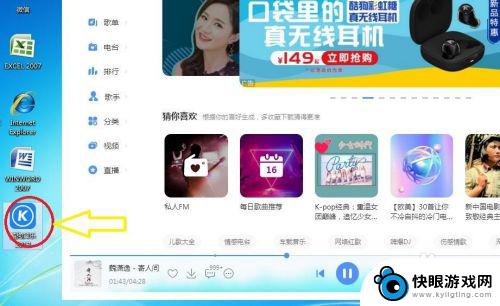


以上就是如何管理孩子的手机和电脑的全部内容,如果您需要的话,可以按照这些步骤进行操作,希望对大家有所帮助。
相关教程
-
 儿童半夜不睡觉偷玩手机 孩子半夜偷偷玩手机如何教育
儿童半夜不睡觉偷玩手机 孩子半夜偷偷玩手机如何教育现代社会,随着智能手机的普及,越来越多的孩子沉迷于手机游戏和社交媒体,甚至不惜熬夜偷偷玩手机,儿童半夜不睡觉偷玩手机已成为一种普遍现象,给孩子的健康和学习造成了不良影响。如何正...
2024-10-08 08:21
-
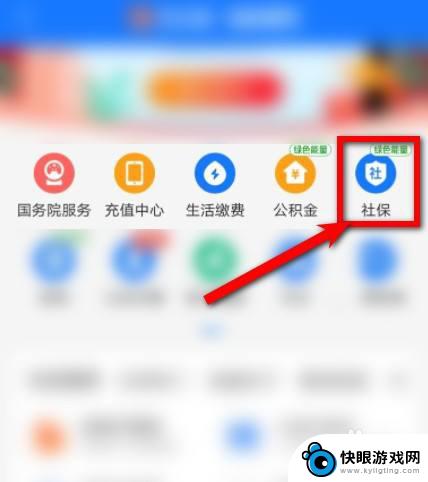 儿童社保手机怎么查询 孩子的电子医保卡如何绑定和解绑
儿童社保手机怎么查询 孩子的电子医保卡如何绑定和解绑随着社会的发展和科技的进步,儿童社保手机查询成为了一种便捷的方式,家长们可以通过手机应用程序轻松查询孩子的社保信息,包括医保卡的绑定与解绑。这项服务为家长提供了方便,无需再亲自...
2023-12-06 16:14
-
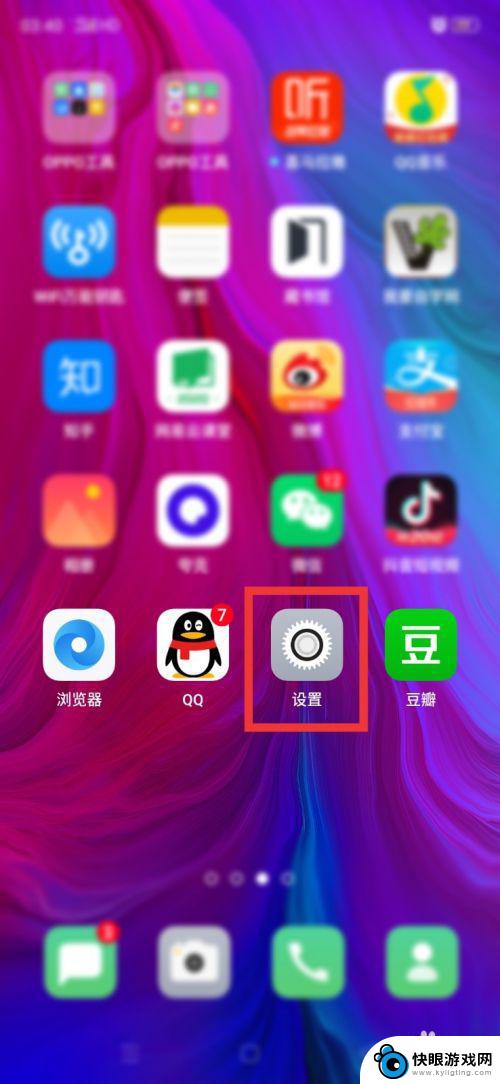 怎么查手机游戏记录 孩子玩手机如何查看历史记录
怎么查手机游戏记录 孩子玩手机如何查看历史记录手机已经成为人们生活中不可或缺的一部分,尤其是对于孩子们而言,手机更是他们生活的重要组成部分,随着孩子玩手机时间的增加,家长们开始关心孩子在手机上的活动,特别是他们所玩的游戏记...
2024-06-17 14:42
-
 怎么在电脑上操控手机 如何设置手机远程控制电脑开机
怎么在电脑上操控手机 如何设置手机远程控制电脑开机现代科技的发展使得电脑和手机成为我们日常生活不可或缺的工具,有时我们可能会遇到一些需要在电脑上操控手机的情况,或者希望能够通过手机远程控制电脑开机的需求。这些需求可能源于远程工...
2023-12-18 11:17
-
 手机放假在家怎么玩好 孩子放假在家总是玩手机怎么办
手机放假在家怎么玩好 孩子放假在家总是玩手机怎么办随着手机的普及,孩子们放假在家时总是离不开手机,他们整天沉迷于手机游戏和社交媒体,忽略了身边的家人和环境。家长们开始担心孩子们沉迷于手机所带来的负面影响,但又不知道该如何引导他...
2024-11-08 15:25
-
 手机如何绑定电脑上网 win10电脑系统如何绑定手机进行远程控制
手机如何绑定电脑上网 win10电脑系统如何绑定手机进行远程控制在当今数字化时代,手机与电脑的联系日益密切,如何将手机与电脑绑定是许多人关注的问题之一,特别是在Win10电脑系统下,如何实现手机与电脑的远程控制更是备受关注。通过绑定手机与电...
2024-06-02 14:33
-
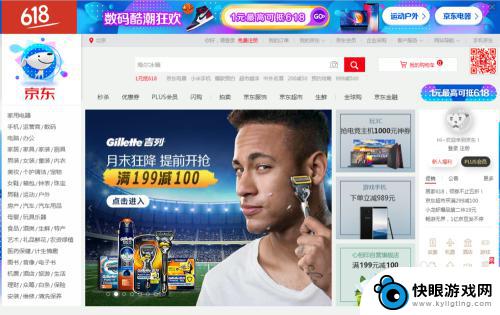 手机京东如何登陆电脑 电脑网页访问京东手机版教程
手机京东如何登陆电脑 电脑网页访问京东手机版教程随着科技的发展,手机已经成为人们生活中不可或缺的一部分,在日常购物中,手机京东的应用也越来越受到消费者的青睐。但是有时候我们也会希望在电脑上进行京东的购物,那么该如何实现手机京...
2024-06-23 08:39
-
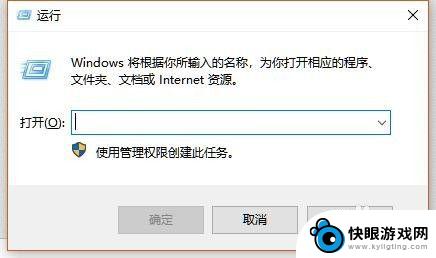 手机多久关机一次,关机多长时间 电脑定时关机设置教程
手机多久关机一次,关机多长时间 电脑定时关机设置教程在现代社会中手机和电脑已经成为我们生活中不可或缺的工具,长时间使用这些电子设备不仅会耗费大量电力,还会对设备的寿命造成影响。合理设置手机和电脑的关机时间是非常重要的。手机多久关...
2024-08-25 12:33
-
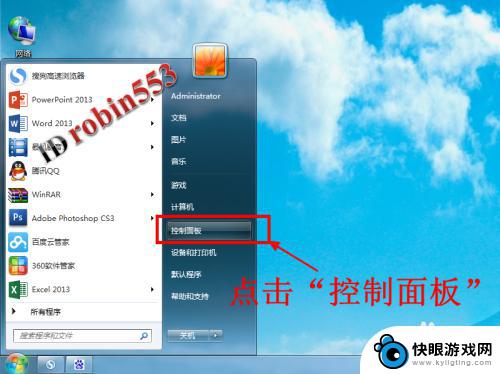 手机怎么取消屏幕时间 电脑如何设置屏幕自动关闭时间延长
手机怎么取消屏幕时间 电脑如何设置屏幕自动关闭时间延长在现代社会中手机和电脑已经成为我们生活中不可或缺的一部分,长时间使用这些电子设备不仅会对我们的健康产生负面影响,还会耗费大量的电能。为了解决这个问题,有许多人开始关注如何取消手...
2024-03-29 11:41
-
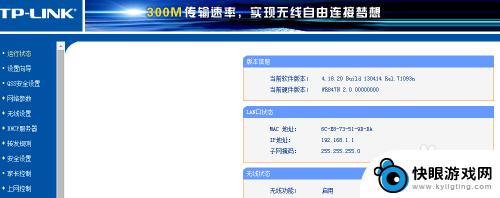 手机怎么设置电脑网速正常 电脑网速正常手机网速慢
手机怎么设置电脑网速正常 电脑网速正常手机网速慢在日常生活中,我们经常会遇到手机网速慢的情况,而在同一网络环境下,电脑的网速却正常,这种情况可能让人感到困惑,不知道该如何解决。要解决手机网速慢的问题并不难,只需要合理设置手机...
2024-08-31 08:36
热门教程
MORE+热门软件
MORE+-
 梓慕音乐免费最新版
梓慕音乐免费最新版
77.29MB
-
 金猪优选
金猪优选
30.89MB
-
 漫影漫画安卓手机
漫影漫画安卓手机
49.90M
-
 小峰管家官方新版
小峰管家官方新版
68.60M
-
 抖音来客软件
抖音来客软件
63.07MB
-
 萌动壁纸app手机版
萌动壁纸app手机版
23.60MB
-
 葡萄英语阅读app官网版
葡萄英语阅读app官网版
30.43M
-
 花漾盒子软件手机版
花漾盒子软件手机版
67.28M
-
 闯关有宝app
闯关有宝app
46.71MB
-
 蜂毒免费小说手机版app
蜂毒免费小说手机版app
18.25MB